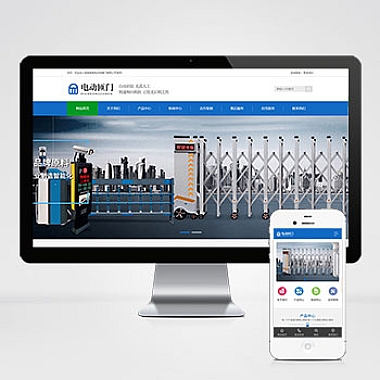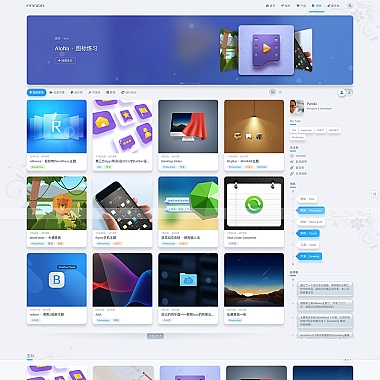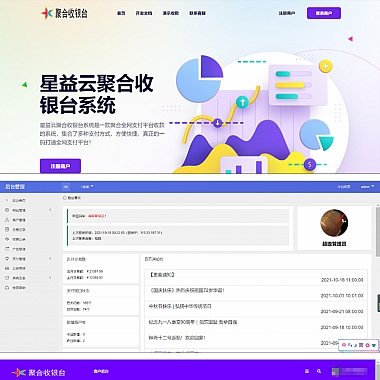ElementUI 入门、element_ui
在现代Web开发中,快速构建美观且功能丰富的用户界面是一个常见的需求。ElementUI作为一个基于Vue.js 2.0的桌面端组件库,为开发者提供了一套简洁易用的UI组件,极大地简化了前端开发流程。介绍如何使用ElementUI来解决这一问题,并提供详细的代码示例和多种实现思路。
解决方案
为了帮助开发者快速上手ElementUI,我们将从安装配置开始,逐步介绍如何引入并使用ElementUI中的常用组件。通过实际案例展示,读者可以了解到ElementUI的强大之处以及它如何简化前端开发工作。一些优化技巧,以确保项目性能的表现。
安装与配置
在项目中安装ElementUI。可以通过npm或yarn进行安装:
bash
npm install element-ui -S
或者
bash
yarn add element-ui
接下来,在项目的入口文件(如main.js)中引入ElementUI:
javascript
import Vue from 'vue';
import ElementUI from 'element-ui';
import 'element-ui/lib/theme-chalk/index.css';
import App from './App.vue';</p>
<p>Vue.use(ElementUI);</p>
<p>new Vue({
render: h => h(App),
}).$mount('#app');
这样就完成了ElementUI的基本配置。现在可以在项目中使用ElementUI提供的各种组件了。
使用按钮组件
让我们从一个简单的例子开始——使用按钮组件。这是最基础也是最常见的UI元素之一。
html
主要按钮
成功按钮
警告按钮
危险按钮
信息按钮
</p>
export default {
name: 'ButtonExample'
};
<p>以上代码展示了如何使用不同类型的按钮组件。通过设置type属性,我们可以轻松地改变按钮样式。
表单验证
另一个非常实用的功能是表单验证。ElementUI提供了内置的验证规则,使得创建复杂的表单变得更加容易。
html
立即创建
重置
</p>
export default {
data() {
return {
ruleForm: {
name: ''
},
rules: {
name: [
{ required: true, message: '请输入活动名称', trigger: 'blur' }
]
}
};
},
methods: {
submitForm(formName) {
this.$refs[formName].validate((valid) => {
if (valid) {
alert('submit!');
} else {
console.log('error submit!!');
return false;
}
});
},
resetForm(formName) {
this.$refs[formName].resetFields();
}
}
}
<p>这段代码演示了如何创建一个带有必填项验证的简单表单。当用户尝试提交时,如果没有填写必要字段,则会显示相应的提示信息。
通过以上几个例子,相信你已经对ElementUI有了初步了解。这只是一个开始,ElementUI还包含许多其他强大而灵活的组件等待着你去探索。希望这篇能够帮助你在今后的项目中更好地利用ElementUI提高开发效率。
(www.nzw6.com)